Cách mở Sổ làm việc Excel được Bảo vệ bằng Mật khẩu trong Microsoft Excel 2010
Trong bài viết này, bạn sẽ học cách mở sổ làm việc Excel được bảo vệ bằng mật khẩu.
Nếu bạn phải làm việc trên sổ làm việc được bảo vệ bằng mật khẩu. Đây là một mẹo mà bạn có thể làm theo.
Đăng nhập tài khoản Gmail Mở Google Drive Nhấp vào Tải lên phím mũi tên
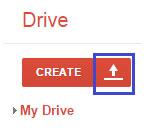
Sau đó, nó sẽ yêu cầu tùy chọn Files & Folder. Nhấp vào Files & sau đó chọn tệp nơi nó được lưu.
Sau khi tải lên xong, nhấp vào tệp (Tệp được bảo vệ trong ví dụ của chúng tôi)
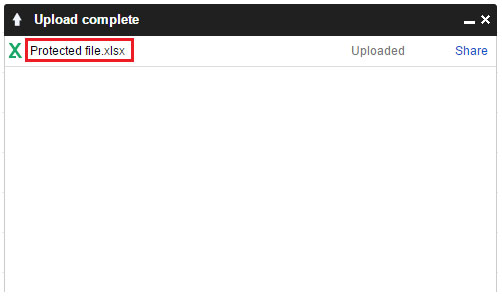
Bấm vào nút Mở
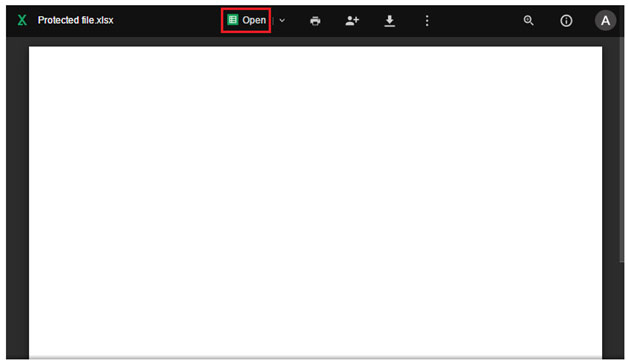
Tệp sẽ được mở trong bảng tính của Google
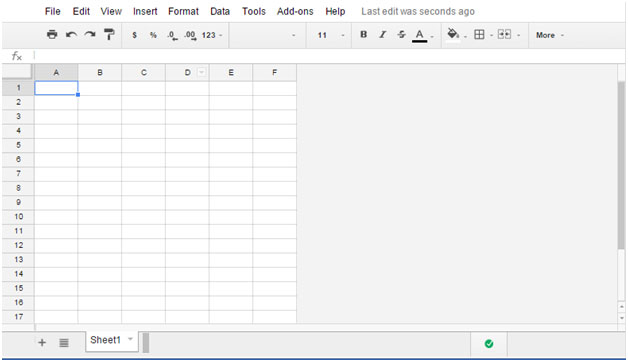
Nhấp vào menu Tệp> Tải xuống dưới dạng> Định dạng Microsoft Excel (.xlsx)
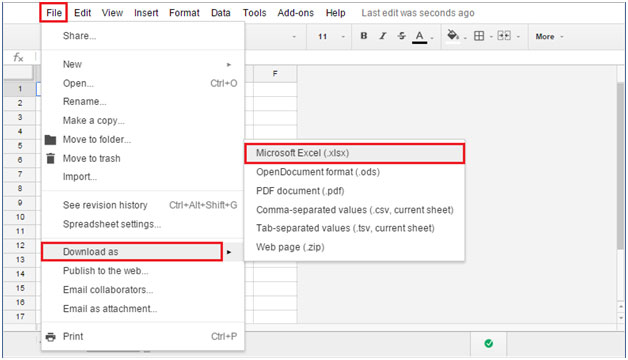
Tệp sẽ được lưu trên đĩa cứng của bạn hiện không được bảo vệ.
Bằng cách này, chúng tôi có thể dễ dàng làm việc với sổ làm việc được bảo vệ bằng mật khẩu.